Як розфарбувати малюнок манги за допомогою Photoshop

Ця стаття розрахована на всіх тих людей, яких цікавить, як розфарбувати зображення манга правильно. Щоб дотримуватися цього підручника, вам не потрібно бути експертом у цій галузі або знати нічия добре; Правда полягає в тому, що вашим єдиним хорошим союзником для проведення цього підручника буде правильне використання основного інструменту: Photoshop. Виконуючи ці прості кроки, ви можете отримати дуже привабливу ілюстрацію, яка створює відчуття хорошого малюнка. рукав.
Вам потрібно буде:
Крок, який слід виконати:
Перший крок - намалювати свій Він намалював. Після цього перевірте, чи все анатомічно правильно. Не турбуйтеся про інсульт, наразі може залишитися багато подряпин, але це насправді не важливо. Наразі достатньо, щоб ми зосередилися на чіткому уявленні про те, що саме ілюстрації що ми будемо робити.

Наступний крок - фарбування. На цьому кроці ви повинні слідувати рядкам, надаючи їм різні значення товщини. Це щось цілком інтуїтивне, коли ви будете фарбуватися, ви зрозумієте його простоту.
Відскануйте чорнило.

Після сканування зображення перейдіть до Photoshop, де ви почнете розфарбовувати картина враховуючи, що нам доводиться використовувати відтінки пастельних кольорів (вони в тій частині діапазону світло-блакитного ближче до білого). Для вашої зручності розблокуйте шар 0 зображення та переведіть його в режим множення. Далі створіть ще один шар (шар1) і розмістіть його нижче шару 0.
Шар 1, створений на попередньому кроці, - це те, з чого ви збираєтеся розпочати кольоровий малюнок. Оскільки шар 1 нижче 0, малюнок не блокується кольором.
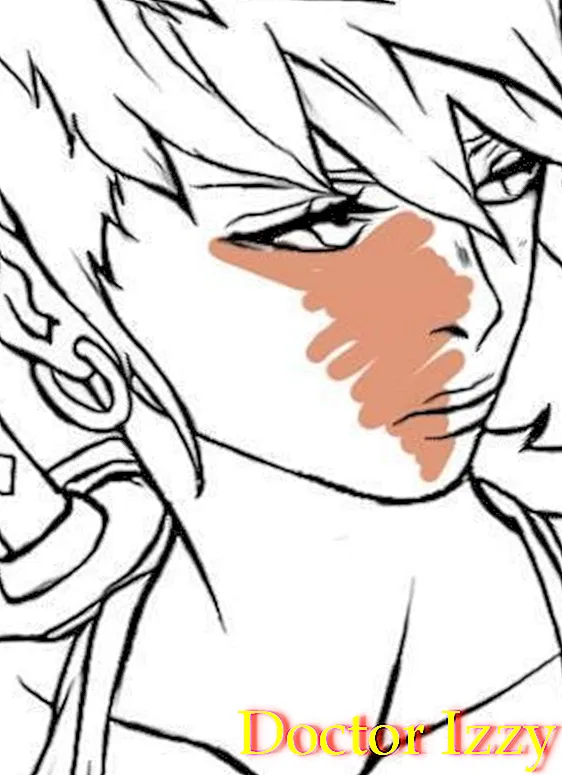
Слідуючи попередньому кроку та беручи до уваги, що нам доводиться використовувати відтінки пастельних кольорів, ми закінчимо забарвити все зображення. Це буде базовий колір.
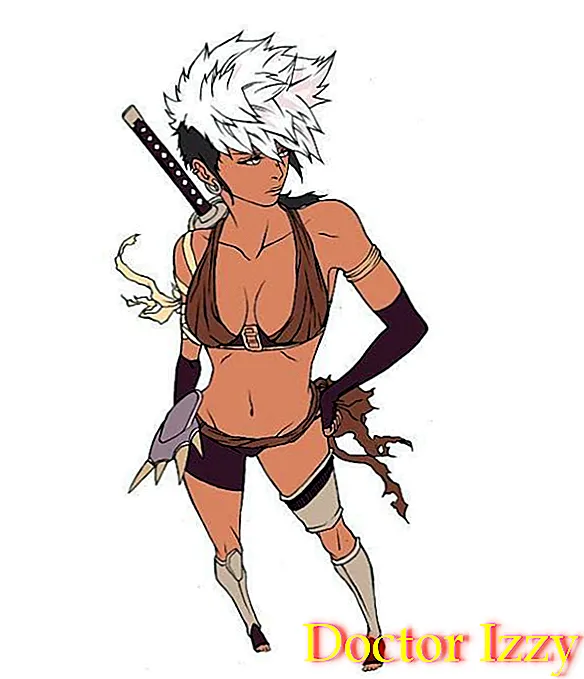
У цьому випадку, зокрема, я додав текстуру до ілюстрації. Ви можете додати текстуру до зображення, вибравши колір на шарі 1 за допомогою Cntrl + Click. Скопіюйте зображення будь-якої текстури, яка у вас є під рукою, і натисніть Ctrl + V на новому шарі (шар 2). Текстура знаходиться лише всередині кольорової області, але на шарі 2. Нарешті, розмістіть шар 2 у режимі Яскравість і Ви закінчили зі своїм образом манги.

Якщо ви хочете прочитати більше статей, подібних до Як розфарбувати малюнок манги за допомогою Photoshop, рекомендуємо ввести нашу категорію Ремесла та вільний час.
Поради
- Ви можете за бажанням додати до зображення тіні (що є найпоширенішим). Для цього використовуйте шар із синюватими тонами і переведіть його в режим Множення. В кінцевому результаті нашого зображення немає тіні.
- Пам’ятайте, що цей посібник призначений для експертів Photoshop, а не для того, щоб навчити вас правильно малювати.